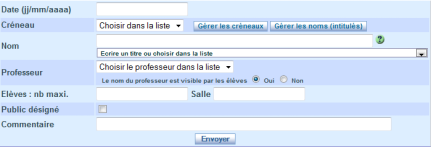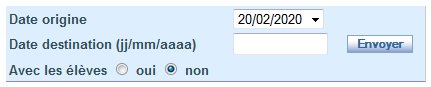Les sessions
Liens directs : Installation, Affectations, Listes, Mise à jour, Outils
C’est ici que sont créées les « sessions » c'est-à-dire la composition des journées (créneaux horaires, intitulés, professeurs encadrants, salle, etc…
Remarque : les administrateurs ont accès de plein droit à cette section et peuvent accorder cet accès aux professeurs de profil “prof” (voir à ce sujet la rubrique “Gérer les professeurs”).
Variante : les “sondages” permettent aussi de créer une session après avoir demandé aux élèves de choisir par ordre de préférence trois ateliers parmi tous ceux qui leurs sont proposés.
Aide à la préparation “en amont” des ateliers : il est possible de consulter les élèves lors de la préparation des ateliers à venir lorsqu'on hésite sur la pertinence des propositions que l'on veut leur faire.
Ajouter un atelier
Dans ce premier cadre un atelier peut être défini : date, créneau horaire, nom (intitulé), professeur, nombre maximal d’élèves, à public désigné -dans ce cas les élèves ne peuvent pas s'inscrire eux-mêmes à cet atelier- (ou non), un commentaire éventuel. Le professeur peut apparaitre ou non dans les propositions faites aux élèves connectés, il est en effet quelquefois préférable qu'ils choisissent en fonction des travaux proposés et non des professeurs qui les encadrent. On peut aussi indiquer le lieu où se déroulera l'activité pour que les élèves sachent où aller, ainsi que la date à partir de laquelle son affichage sera effectif pour les élèves connectés.
La liste des ateliers définis apparaît en bas de page, ateliers à venir ou, si on le souhaite, tous les ateliers passés et futurs. Dans cette liste, chaque atelier est accompagné de deux boutons pour effectuer des modifications (indiquer le lieu par exemple) ou le supprimer (sauf si des élèves sont inscrits dans ce dernier cas).
Duplication d’une session
Les ateliers d’une journée complète peuvent être dupliqués : il suffit d’indiquer la date origine et la date destination ; ainsi, lorsque des ateliers se répètent plusieurs semaines de suite il est rapide de les créer après avoir paramétré correctement la première journée. Il est de plus possible de répercuter cette duplication sur les élèves inscrits.
Duplication d’un créneau
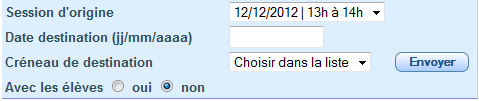
De même un créneau horaire peut être dupliqué (le même jour ou un autre jour). En effet, il est fréquent que deux créneaux horaires (correspondant à deux séries d’élèves) soient composés des mêmes ateliers. Là encore, il est possible de dupliquer aussi les inscriptions.
Duplication d’un atelier

Pour un atelier, il faut aller dans sa fiche (bouton Éditer/Dupliquer  ) puis faire comme ci-dessus. Remarque : la ligne donnant la possibilité de faire suivre les élèves inscrits n'apparait que s'il y en a.
) puis faire comme ci-dessus. Remarque : la ligne donnant la possibilité de faire suivre les élèves inscrits n'apparait que s'il y en a.
Les intitulés des activités
C’est dans cette rubrique que l’administrateur peut modifier les intitulés d’ateliers qui pourront ensuite être sélectionnés pendant la création des sessions : la liste de ces intitulés est écrite dans le cadre réservé et on clique sur Envoyer.
Un clic sur le bouton « gérer les noms (intitulés) » permet d’y accéder.
La liste des intitulés s’affiche et il est possible d’en enlever (croix rouge à côté de chacun).
Ateliers itératifs
Il s'agit d'ateliers se déroulant sur plusieurs semaines, les élèves s'inscrivant une fois pour toute (sauf désistement éventuel).
Lorsque l'on créé un atelier, un bouton présent à côté du champ “date” du formulaire de création permet l'ouverture du calendrier et le choix des occurrences suivantes. On définit ainsi la première date et les suivantes.
Lors de l'affectation (ou la désaffectation) d'un élève à l'une de ces dates, l'action est automatiquement répercutée sur les dates ultérieures, mais pas sur les dates précédentes ; ainsi, l'avenir est réorganisé sans perturber les historiques.
Lorsque l'on se trouve dans la page d'affectation des élèves, un “R entouré” symbolise les “répétitions” et le simple passage de la souris sur ce pictogramme permet de visualiser les dates de cet atelier.
Remarque importante : ces ateliers itératifs ne comportent qu'une “fiche atelier” dans la base de données, ainsi, si l'on modifie l'un des champs (salle occupée, professeur, commentaire…) ça le modifie pour toutes les occurrences.
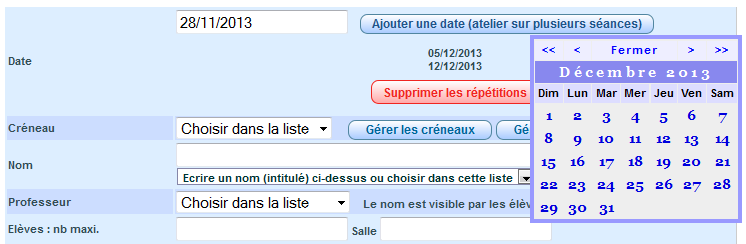
Un clic sur le bouton “Ajouter une date…” déroule le calendrier dans lequel il suffit de cliquer sur les dates suivantes. En cas d'erreur le bouton rouge permet de vider cette liste. Un clic sur “Fermer” dans ce calendrier permet de l'escamoter.
Gérer les créneaux
Il faut définir des créneaux dans lesquels les ateliers se déroulent. C’est en effet en choisissant une date et un créneau que l’on définit une «session» dans laquelle se déroulera un atelier.
Un clic sur le bouton « gérer les créneaux » permet d’y accéder.
Les créneaux horaires qui associés à des dates et des intitulés vont former les ateliers proposés sont définis avec différentes possibilités :
- Possibilité de les réserver à certaines classes,
- Parer les chevauchements horaires (appelés conflits) pour que les élèves sélectionnés dans un atelier inclus dans un autre (ou incluant un autre) ne puisse être proposé pour sélection dans cet autre.
Par défaut «Toutes» les classes et «Aucun» conflit ne sont choisis : dès que l’on commence à choisir une classe ou un créneau en conflit, les mots «Toutes» et «Aucun» cèdent leur place sans qu’il soit nécessaire de les effacer.
Inversement, il suffit de cliquer sur ![]() pour les replacer.
pour les replacer.
C’est donc par des clics de souris dans les zones «Classes» ou «Créneaux» ou sur que ces champs sont complétés. Il faut le faire, bien entendu pour tous les créneaux.
Ensuite, il est possible d’un clic sur le nom du créneau de le mettre à jour (la bulle qui apparait au passage de la souris sur ce nom indique les champs classes et créneaux associés). En bas du cadre bleu qui apparait alors figure une mention qui indique s'il peut être effacé (on ne peut effacer que les créneaux non utilisés, les autres ne pouvant être que renommés). Donc, si le message indique qu'on peut le supprimer, il suffit de cliquer sur ce mot.
Les conflits en détail
Lorsque le professeur affecte les élèves d'une classe aux sessions d'un créneau “en conflit”, il se voit indiqués les élèves déjà sélectionnés dans les autres créneaux en conflit avec celui-ci.
De même l'élève ne peut s'inscrire dans un créneau en conflit avec celui qu'il a déjà choisi. S'il a toujours la possibilité de modifié son inscription (il n'a pas été verrouillé), un bouton lui permet de se désinscrire de cet autre atelier en conflit avant de s'inscrire dans son nouveau choix.